
时间:2021-03-27 20:34:46 来源:www.win10xitong.com 作者:win10
今天有一位用户说他安装了win10系统以后,在使用中突然遇到了Win10重装系统后分辨率不对的情况,见过Win10重装系统后分辨率不对这样问题的用户其实不是很多,也就没有相关的解决经验。如果你也因为这个Win10重装系统后分辨率不对的问题而困扰,我们不妨试试这个方法:1、右键点击此电脑,在打开的菜单项中,选择管理;2、计算机管理窗口中,点击左侧的设备管理器,然后右侧展开显示适配器,并右键点击显卡,在打开的菜单项中,选择更新驱动程序就能得到很完美的解决了下面小编就和大家一起来看看Win10重装系统后分辨率不对的操作措施。
方法/步骤:
1、右键点击此电脑,在打开的菜单项中,选择管理;

2、计算机管理窗口中,点击左侧的设备管理器,然后右侧展开显示适配器,并右键点击显卡,在打开的菜单项中,选择更新驱动程序;

3、更新驱动程序窗口中,分别有两个选项,大家可以根据自己的情况进行这里,我这里选择的是自动搜索更新的驱动程序软件。如果显卡驱动无法通过win10的自动搜索更新进行安装的话,可以到显卡官网下载对应的驱动进行安装;

4、正在联机搜索驱动程序...;

5、如果提示的是,你的设备的最佳驱动程序已安装的话,直接关闭窗口即可;
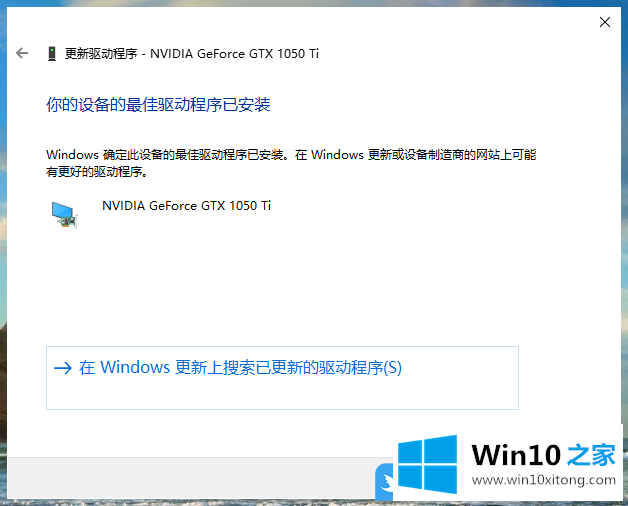
6、右键点击桌面空白处,在打开的菜单项中,选择显示设置;

7、系统主页设置窗口中,点击左侧显示,在右侧显示分辨率下就可以调整显示器分辨率;

以上就是Win10重装系统后分辨率不对|Win10分辨率调不了怎办文章。
Win10重装系统后分辨率不对的操作措施非常简单,上面的内容已经告诉了大家全部方法,要是上面对大家说的方法对大家有所帮助,很希望大家继续支持本站。